Понижете Google Pixel от Android 12 до Android 11
разни / / August 04, 2021
В това ръководство ще ви покажем стъпките за понижаване на Google Pixel от Android 12 до Android 11 R. Google започна да пуска втората си бета версия на Android 12 на обществеността, след като пусна първата си в Google I/O, който предлага нов обновеен потребителски интерфейс, нов стил на уведомяване, табло за поверителност и много други в маса.
По време на писането Android 12 бета 2 вече е направил своя път за серията устройства Pixel. Pixel 3 и по -нататък вече биха могли да приветстват много нови и забележителни функции на своите устройства. Те включват например стилове за темиране на базата на тапети, нови опции за редактиране на екранни снимки, дизайн на Material YOU и много други. Засега обаче те са в бета фаза.
Свързани статии
- Как да инсталирате Android 12 на Google Pixel
- Изтеглете Android 12 GSI (Общо системно изображение)
За непознатите, те са предназначени за разработчици, които биха могли да се запознаят с промените и кодовите бази под капака. Тези компилации са сред най -нестабилните и обикновено са придружени и с няколко грешки. С това казано, технологичните ентусиасти винаги са готови да изпробват авангардни функции. Ако сте един от тях и сте инсталирали Android 12, но сега желаете да отмените решението си, това ръководство ще ви помогне. Тук са дадени подробните инструкции за преминаване към Android 11 R От Android 12 бета.
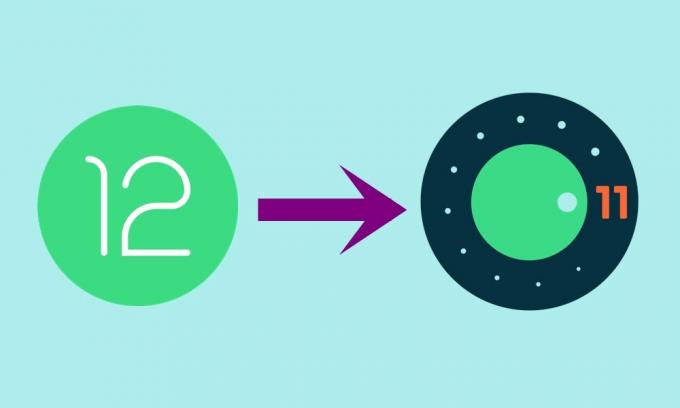
Как да понижите Google Pixel от Android 12 до Android 11
Преди да изброим инструкциите, има няколко изисквания, които трябва да маркирате. Уверете се, че отговаряте на всички тези предпоставки и след това продължете само със стъпките за понижаване.
Предпоставки
- За начало вземете a пълно архивиране на устройството. Това е така, защото процесът по -долу ще изтрие всички данни на вашето устройство.
- След това активирайте USB отстраняване на грешки и OEM отключване на вашето устройство. Преминете към Настройки> Всичко за телефона> Докоснете Build number 7 пъти> Върнете се към Settings> System> Advanced> Developer Options> Enable USB Debugging and OEM Unlocking.
- Също така ще трябва да отключите буутлоудъра на вашето устройство. Ако все още не сте го направили, вижте нашето ръководство на Как да отключите Bootloader чрез Fastboot метод на Android
- По същия начин инсталирайте Инструменти за платформа за Android SDK на вашия компютър.
- Накрая изтеглете стабилната версия на Android 11 за вашето устройство: Android 11 Фабрични изображения
Това е. Това бяха всички изисквания. Сега можете да продължите със стъпките за преминаване към Android 11 R От Android 12 бета.
Инструкционни стъпки
Преди да следвате метода по -долу, можете да опитате да се откажете от бета разрешението за Android 12 от Сайт за разработчици на Google.
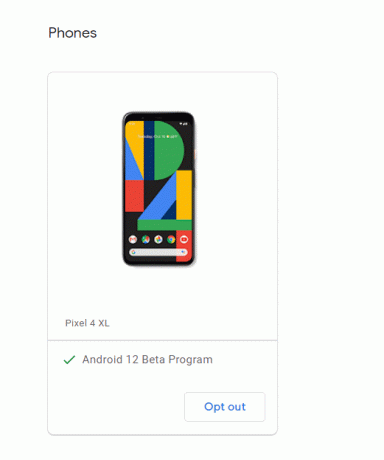
След като направите това, сега ще получите официалната OTA актуализация, която ще ви позволи да преминете от Android 12 до Android 11 без компютър. Ако в случай, ако не можете да понижите рейтинга, можете да следвате нашия метод по -долу.
Реклами
- За начало извлечете изтегления Android 11 ROM от папката инструменти на платформата на вашия компютър.
- Сега свържете устройството си към компютъра чрез USB кабел. Уверете се, че USB отстраняване на грешки е активирано.
- След това преминете към папката с инструменти на платформата, въведете CMD в адресната лента и натиснете Enter. Това ще стартира командния ред.

- Въведете следната команда в прозореца на CMD, за да стартирате устройството си в режим Fastboot.
adb рестартирайте буутлоудъра
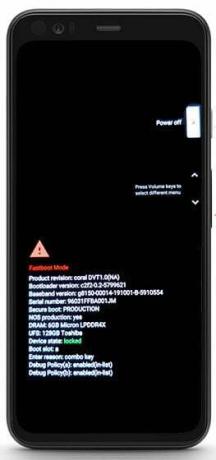
- Сега използвайте командата по -долу, за да мигате стабилната версия на Android 11:
флаш-всичко
- Това може да отнеме няколко минути. След като приключите, можете да рестартирате устройството си в операционната система чрез следната команда:
fastboot рестартиране
Това е. Това бяха стъпките за преминаване към Android 11 R От Android 12 бета. Ако имате въпроси относно гореспоменатите инструкции, уведомете ни в коментарите. Завършвайки, ето някои Съвети и трикове за iPhone, Съвети и трикове за компютър, и Съвети и трикове за Android че трябва да проверите и вие.



